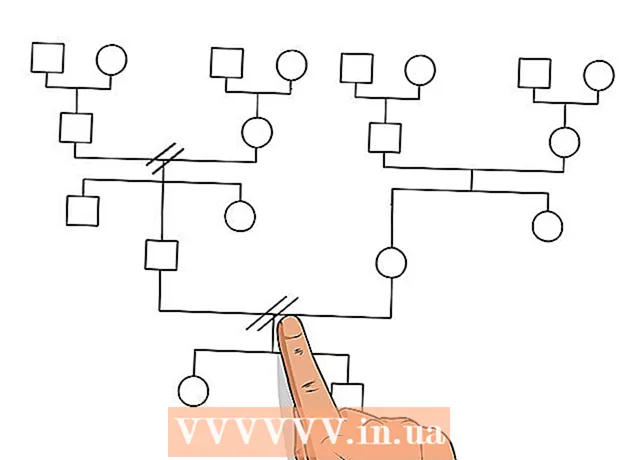Auteur:
Robert Simon
Date De Création:
20 Juin 2021
Date De Mise À Jour:
1 Juillet 2024

Contenu
Ce wikiHow vous apprend comment démarrer à partir d'une clé USB au lieu du disque dur sur un ordinateur Windows 7. Le processus de démarrage USB vous permet d'effectuer de nombreuses tâches telles que le lancement d'un système d'exploitation léger. Services de ligne de commande comme Clonezilla. Vous pouvez même utiliser USB pour installer Windows 7 si nécessaire.
Pas
Partie 1 sur 4: Se préparer pour un échauffement
. Cliquez sur le logo Windows multicolore dans le coin inférieur gauche de l'écran.
. L'ordinateur commencera à démarrer.

Immédiatement, commencez à appuyer sur la touche BIOS. Vous devez le faire rapidement dès que vous relâchez le bouton d'alimentation et ne vous arrêtez pas jusqu'à ce que l'écran du BIOS apparaisse.
Arrêtez d'appuyer sur la touche BIOS lorsque la page BIOS commence à se charger. La page du BIOS a généralement un écran bleu avec du texte blanc, mais votre BIOS peut sembler un peu différent. Vous devriez maintenant pouvoir modifier l'ordre de démarrage de votre ordinateur. publicité
Partie 3 sur 4: Modification de l'ordre de démarrage

Recherchez la section "Ordre de démarrage". Cette option est sur l'écran du BIOS, mais vous devrez peut-être faire défiler vers la gauche ou la droite (utilisez les touches fléchées gauche et droite, respectivement) à travers les onglets en haut de l'écran jusqu'à ce que vous trouviez la section «Ordre de démarrage».- Vous trouverez probablement cela dans la carte Avancée (Avancé), mais il existe également plusieurs variantes de BIOS avec des cartes Ordre de démarrage individuel.

Ouvrez le menu "Ordre de démarrage". Si "Boot Order" est un élément de menu au lieu d'un titre, sélectionnez cette section à l'aide des touches fléchées et appuyez sur. ↵ Entrez.
Sélectionnez "USB". Recherchez et faites défiler jusqu'à l'option "USB" dans la liste des points de démarrage.
Voir la légende de la clé. Ceci est généralement sur le côté inférieur droit de l'écran, parfois en bas de l'écran.
Définissez la touche sur laquelle appuyer pour déplacer l'élément sélectionné vers le haut. Habituellement, vous appuyez sur la touche + pour déplacer l'élément sélectionné vers le haut, mais vérifiez avec certitude les informations de la légende clé.
Déplacez l'option "USB" en haut de la liste. Appuyez sur la touche appropriée jusqu'à ce que l'option «USB» soit en haut de la liste «Boot Order». Cela garantira que lorsque l'ordinateur commencera à démarrer, l'ordinateur recherchera l'option de démarrage USB au lieu du disque dur par défaut. publicité
Partie 4 sur 4: Démarrer à partir de l'USB
Enregistrez vos modifications et quittez le BIOS. Appuyez sur la touche "Enregistrer et quitter" spécifiée dans la légende des touches, puis appuyez sur la touche "Confirmer" lorsque vous y êtes invité.
- Par exemple, vous devrez peut-être appuyer sur Esc pour enregistrer vos modifications, puis appuyez sur Oui pour confirmer que vous souhaitez enregistrer et quitter.
Redémarrez l'ordinateur si nécessaire. Si l'ordinateur ne démarre pas à partir du lecteur flash USB la première fois, le système peut avoir sélectionné le disque dur comme point de démarrage. À ce stade, vous devrez redémarrer votre ordinateur (avec USB branché) avant de continuer.
Attendez que le menu du programme USB apparaisse. Une fois que l'ordinateur reconnaît la clé USB comme point de démarrage, le programme, le service ou le menu préinstallé sur le lecteur flash apparaît.
Suivez les instructions à l'écran. Lorsque le menu apparaît, vous pouvez continuer à lancer ou installer le programme / service situé sur la clé USB. publicité
Conseil
- Si vous ne souhaitez pas utiliser l'invite de commande pour créer une clé USB amorçable, vous pouvez choisir un autre programme gratuit, tel que Live Linux USB Creator.
- Dans certains cas, l'ordinateur ne reconnaîtra pas le lecteur flash comme point de démarrage si vous insérez le mauvais port USB. Vous pouvez le réparer en essayant de brancher l'USB sur un autre port.
avertissement
- Le processus de création d'une clé USB amorçable entraînera l'effacement des données sur le lecteur flash.